Beheben von Textnachrichten eines unbekannten Absenders, die auf dem iPhone nicht gefunden wurden
Wenn ein unbekannter Absender Ihnen eine Textnachricht gesendet hat und Sie die Nachricht in Ihrer Nachrichten-App nicht finden können, haben Sie das unbekannte Absenderproblem auf Ihrem iPhone. Die folgende Anleitung sollte Ihnen helfen, das Problem auf Ihrem iPhone-Modell zu beheben. Lesen Sie weiter, um zu lernen, wie.
 Joy Taylor Letzte Aktualisierung: Dez.,e From Group Text
Joy Taylor Letzte Aktualisierung: Dez.,e From Group Text
More iPhone Messages Tricks
- Print iPhone Messages
- Export iPhone Messages to PDF
- Email iPhone Messages
- Delete iPhone Messages
- Unread iPhone Messages
- View Hidden Messages on iPhone
Obwohl sich immer mehr Menschen Apps wie WhatsApp zum Senden und Empfangen von Sofortnachrichten zuwenden, gibt es immer noch eine große Anzahl von Menschen, die es vorziehen, Textnachrichten im alten Stil zu verwenden, um zu kommunizieren.,
Manchmal passiert es auf einem iPhone, dass Sie die Nachricht, die jemand an Sie gesendet hat, nicht sehen. Es erscheint einfach nicht in der Nachrichten-App auf Ihrem Gerät und lässt Sie sich fragen, wo sich die Nachricht befindet. Oder Sie verlieren die wichtigen Textnachrichten aufgrund des versehentlichen Löschens, des iOS-Upgrade-Fehlers oder eines unerwarteten Systemrisses. In diesem Fall müssen Sie wissen, wie Sie die verlorenen Nachrichten auf dem iPhone dringend wiederherstellen können.
Und was das Problem“ Unbekannte Nachrichten nicht auf dem iPhone gefunden “ betrifft, ist die folgende Anleitung hilfreich. Es erklärt, warum der Fehler auftritt und was Sie tun können, um ihn zu beheben.,
Warum die Textnachrichten nicht in Nachrichten unbekannter Absender angezeigt werden
Bevor Sie mit den Methoden zur Behebung des Problems „Nachrichten nicht gefunden“ auf Ihrem iPhone beginnen, können Sie herausfinden, was genau das Problem verursacht. Es gibt ein paar Dinge, die dafür verantwortlich sind.
Es kann sein, dass es auf Ihrem iPhone einen kleinen Softwarefehler gibt, der verhindert, dass die Nachrichten auf Ihrem Gerät angezeigt werden. Diese Software-Pannen können die meiste Zeit leicht behoben werden.,
Es kann auch sein, dass Ihre Netzwerkeinstellungen falsch konfiguriert sind und die Nachrichten nicht auf Ihrem iPhone angezeigt werden. Es kann auch direkt von Ihrem iPhone aus behoben werden.
Die wahrscheinlichste Ursache des Problems könnte die Filterfunktion sein, die die von Personen gesendeten Nachrichten herausfiltert, die sich nicht in Ihrer Kontaktliste befinden. Wenn die Person, die versucht, Ihnen eine Nachricht zu senden, nicht in Ihrer Kontaktliste enthalten ist, handelt es sich um einen unbekannten Absender, sodass ihre Nachrichten nicht im Standard-Posteingang für die Nachrichten-App verfügbar sind.,
So beheben Sie Textnachrichten von unbekannten Absendern, die auf dem iPhone nicht gefunden wurden
Nachdem Sie nun wissen, warum die unbekannten Nachrichten auf Ihrem iPhone nicht gefunden wurden, möchten Sie möglicherweise erfahren, wie Sie das Problem beheben unbekannte Nachrichten nicht gefunden auf Ihrem iPhone. Die folgenden Methoden sollten Ihnen helfen, das Problem auf Ihrem Gerät zu beheben.
Methode 1. Soft Aktualisieren Sie Ihr iPhone, um das Meldungsproblem zu beheben
Wenn es sich um einen kleinen Softwarefehler handelt, der das Problem auf Ihrem iPhone verursacht, können Sie es beheben, indem Sie Ihr Gerät einfach soft aktualisieren., Es bedeutet im Grunde, dass Sie zwingen, Ihr Gerät neu zu starten, die Ihr Betriebssystem auffrischt, aber keinen Schaden für das Gerät. Alle Ihre persönlichen Daten und andere Inhalte bleiben erhalten.
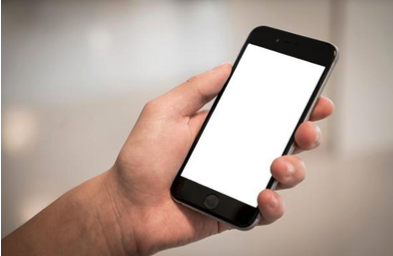
Soft Refresh Your iPhone
Um Ihr iPhone weich zu aktualisieren, müssen Sie nur die Home-und Sleep-Tasten etwa zehn Sekunden lang gedrückt halten. Lassen Sie die Tasten los, wenn Sie das Apple-Logo auf Ihrem Gerät sehen und Ihr Gerät wird Soft-Reset sein.,
Sie können jetzt die Nachrichten-App starten, um zu überprüfen, ob die Nachrichten von unbekannten Absendern jetzt verfügbar sind.
Methode 2. Schalten Sie die iMessage-Option auf Ihrem iPhone ein
Textnachrichten und iMessages werden in derselben Nachrichten-App gesendet und empfangen, und es lohnt sich, die iMessage-Funktion umzuschalten, um festzustellen, ob dies Auswirkungen auf Ihr unbekanntes Nachrichtenproblem hat. Beim Umschalten schalten Sie die Funktion aus, wenn sie bereits aktiviert ist, und schalten Sie die Funktion nach einigen Minuten wieder ein.,
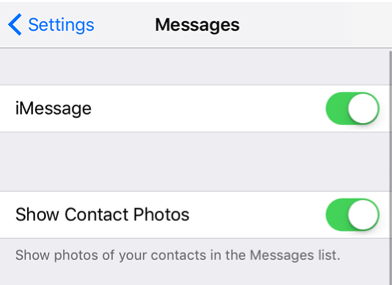
Schalten Sie die iMessage-Funktion aus und ein
Um iMessage auf Ihrem iPhone zu deaktivieren, müssen Sie die Einstellungen-App starten und zu Nachrichten wechseln. Sie sehen einen Schalter mit der Aufschrift iMessage, den Sie in die AUS-Position drehen müssen. Warten Sie etwa eine Minute und drehen Sie den Schalter dann wieder in die EIN-Position.
Prüfen Sie, ob Sie auf diese Weise das Problem unbekannter Nachrichten beheben können, die auf Ihrem iPhone nicht gefunden wurden.
Methode 3., Netzwerkeinstellungen zurücksetzen, um das Problem unbekannter Nachrichten zu beheben
Wenn eine Netzwerkeinstellung das Problem verursacht, sollten Sie alle Netzwerkeinstellungen auf Ihrem iPhone zurücksetzen, um das Problem zu beheben. iPhone gibt Ihnen eine einfache Möglichkeit, alle Einstellungen auf einmal zurücksetzen und das Folgende ist, wie Sie es auf Ihrem Gerät tun.
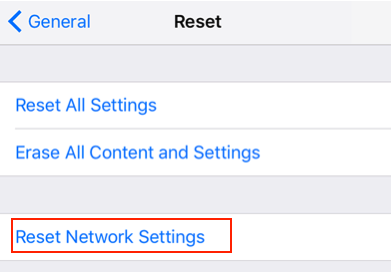
Netzwerkeinstellungen auf die Standardeinstellungen zurücksetzen
Öffnen Sie auf Ihrem iPhone die App Einstellungen und tippen Sie auf Allgemein gefolgt von Zurücksetzen. Auf dem folgenden Bildschirm finden Sie eine Option zum Zurücksetzen der Netzwerkeinstellungen., Tippen Sie darauf und folgen Sie den Anweisungen auf dem Bildschirm, um die Netzwerkeinstellungen auf Ihrem iPhone zurückzusetzen.
Sie können jetzt die Nachrichten-App starten und sehen, ob Sie Nachrichten von unbekannten Absendern finden können.
Methode 4. Nachrichtenfilter für unbekannte Absender deaktivieren
Wenn der Filter, der Nachrichten von bekannten Absendern und unbekannten Absendern trennt, auf Ihrem Gerät aktiviert ist, möchten Sie ihn möglicherweise deaktivieren, damit Sie alle Nachrichten sehen können, die von unbekannten Absendern an Ihr iPhone gesendet wurden. Der Filter kann durch die folgenden Schritte deaktiviert werden.,
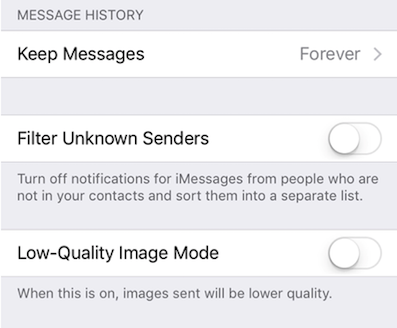
Deaktivieren Sie das Filtern unbekannter Absender auf dem iPhone
Öffnen Sie auf Ihrem iPhone die App Einstellungen und tippen Sie auf Nachrichten. Schalten Sie den Schalter für Filter Unbekannte Absender in die AUS-Position und der Filter wird auf Ihrem Gerät ausgeschaltet.
Textnachrichten von unbekannten Absendern sollten nun in der Nachrichten-App auf Ihrem iPhone sichtbar sein.,
Das Endergebnis
Wenn Sie durch das Problem der unbekannten Nachrichten, die nicht auf Ihrem iPhone gefunden beunruhigt sind, wird die obige Anleitung Ihnen helfen, das Problem zu klären und diese Nachrichten sichtbar in der Nachrichten-App auf Ihrem Gerät zu machen. Wir hoffen, dass dieser Leitfaden Ihnen wirklich hilft.

Mitglied des iMobie-Teams sowie ein Apple-Fan lieben es, mehr Benutzern bei der Lösung verschiedener Arten von iPhone-Problemen zu helfen.
Produktbezogene Fragen?,Kontaktieren Sie unser Support-Team, um eine schnelle Lösung zu erhalten >